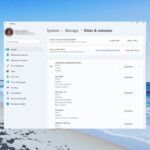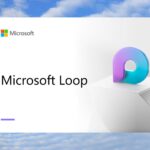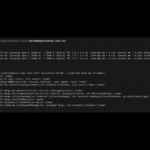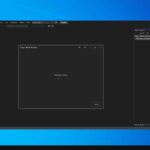5 métodos para solucionar problemas de acceso directo al Centro de actividades
- Asegúrese de que el acceso directo del Centro de actividades esté habilitado
- Ejecutar SFC y DISM
- Compruebe el Editor de directivas de grupo
- Usa el ajuste del registro
- Restablece tu PC a la configuración de fábrica
Windows 10 trajo muchas novedades a la interfaz estándar de Windows. Una de las funciones es el Centro de actividades, donde se puede acceder fácilmente a todas las notificaciones y opciones importantes con un solo clic. Sin embargo, algunos usuarios informaron que falta el acceso directo del Centro de actividades en su lugar habitual en el área de notificación.
Nos aseguramos de arrojar algo de luz sobre este problema y enumeramos algunas soluciones que deberían ayudarlo a abordarlo.
¿Cómo recuperar el acceso directo del Centro de actividades en Windows 10?
1. Asegúrese de que el acceso directo del Centro de actividades esté habilitado
En primer lugar, confirmemos que el acceso directo del Centro de actividades en el área de notificación está habilitado. Es posible que lo haya desactivado por error o que una actualización lo haya hecho sin su conocimiento.
Por otro lado, algunos usuarios informaron que faltaba la opción en el menú «Activar o desactivar iconos del sistema». Si ese es el caso, pase al siguiente
Aquí se explica cómo habilitar el acceso directo del Centro de actividades en la configuración del sistema:
- Presione la tecla de Windows + I para abrir Ajustes.
- Escoger Personalización.
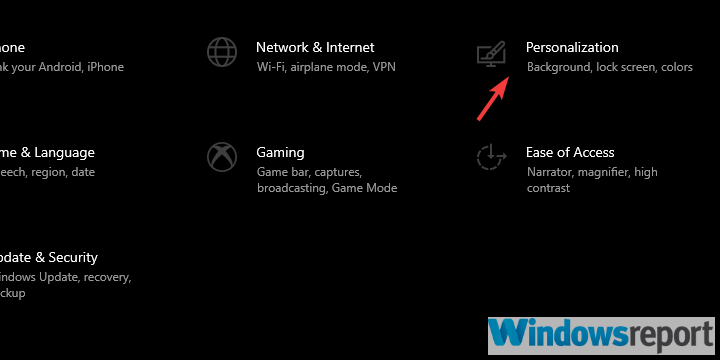
- Seleccione barra de tareas desde el panel izquierdo.
- Haga clic en Cambiar los iconos de sistema encencido o apagado.
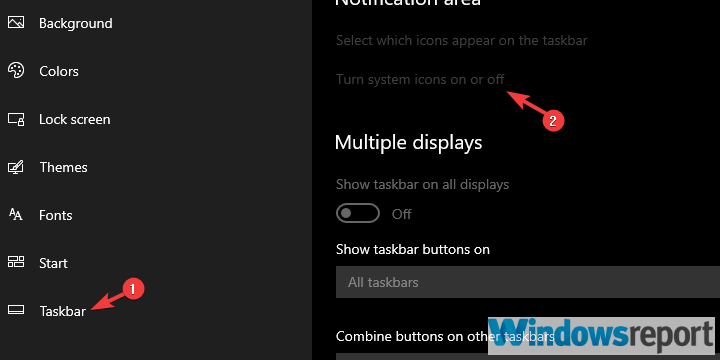
- Asegúrate que Acentro de acción icono es activado.
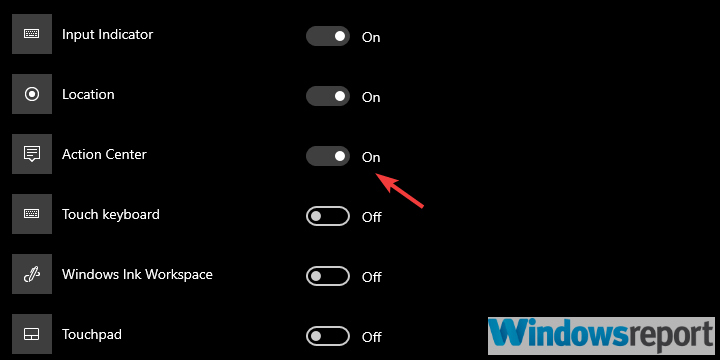
2. Ejecute SFC y DISM
Si falta una función integrada del sistema, es probable que algunos de los archivos del sistema asociados estén dañados o incompletos. Esto puede suceder por varias razones, pero nuestro principal sospechoso es una actualización de Windows. No es inusual que las actualizaciones rompan ciertas funciones del sistema.
Si eso sucede, puede confiar en las utilidades System File Checker y Deployment Image Servicing and Management. Estos están integrados y puede ejecutarlos a través del símbolo del sistema elevado. Además, funcionan mejor cuando se ejecutan en una sucesión.
Aquí se explica cómo ejecutar tanto SFC como DISM:
- En la barra de búsqueda de Windows, escriba cmd. Haga clic con el botón derecho en Símbolo del sistema y ejecútelo como administrador.
- En la línea de comandos, escriba sfc/escanear ahora y presione Entrar.
- Una vez hecho esto, escriba el siguiente comando y presione Entrar después de cada uno:
- DISM /en línea /Imagen de limpieza / ScanHealth
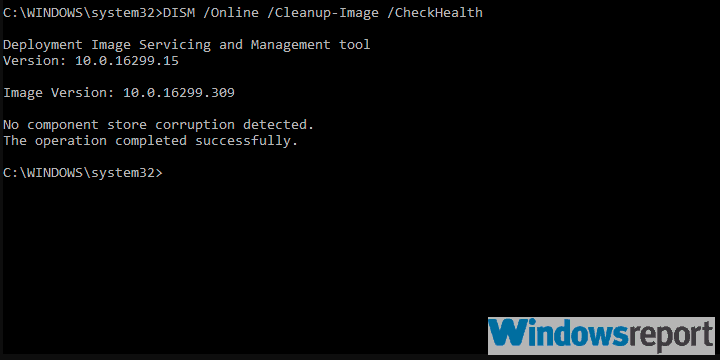
- DISM /En línea /Imagen de limpieza /RestoreHealth
- DISM /en línea /Imagen de limpieza / ScanHealth
- Cuando finalice el procedimiento, reinicie su PC.
3. Compruebe el Editor de directivas de grupo
Existen múltiples formas de controlar las funciones del sistema además del acceso habitual a través de la interfaz de usuario. Una de las opciones para usuarios avanzados es la Política de grupo, que se utiliza para regular todas las funciones importantes del sistema por motivos de seguridad.
Y ahí es donde también puede limitar el acceso de otros usuarios al Centro de actividades. Es por eso que sugerimos inspeccionar estas opciones para averiguar si el acceso directo del Centro de actividades está deshabilitado allí.
Esto es lo que debe hacer:
- En la barra de búsqueda de Windows, escriba Política de grupoy abierto Editar política de grupo.
- Expandir a Configuración de usuario > Plantillas administrativas > Menú de inicio y barra de tareas.
- En el panel derecho, haga clic con el botón derecho en «Quitar Notificaciones y Centro de Acción” ajuste y elija Editar.
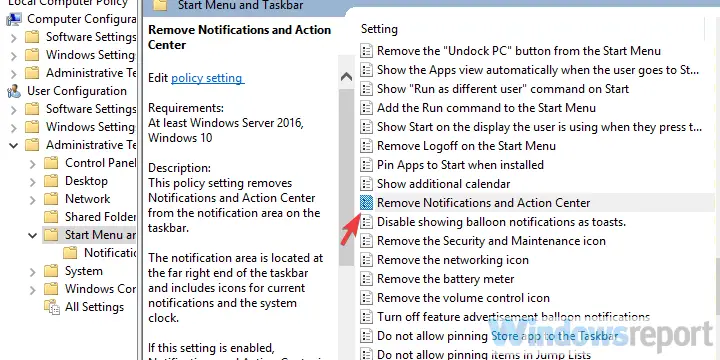
- Habilite la configuración y confirme los cambios.
- Reinicie su PC.
4. Usa el ajuste de registro
Si el Centro de actividades está habilitado en el Editor de directivas de grupo, tendremos que recurrir al Registro. Aparentemente, esta fue la solución más fructífera para la mayoría de los usuarios afectados. Sin embargo, le recomendamos encarecidamente que no se entrometa con el Registro si no sabe qué es exactamente
En este caso, sugerimos acceder al Editor del Registro y habilitar el Centro de Notificación (Centro de Acción) si está deshabilitado.
Siga estos pasos para hacerlo:
- En la barra de búsqueda de Windows, escriba regedit y abra regedit de la lista de resultados.
- En la barra de direcciones, copie y pegue la siguiente ruta y presione Ingresar:
- HKEY_CURRENT_USERSoftwarePoliciesMicrosoftWindows Explorer
- Haga clic derecho en el área en blanco en el panel derecho y elija Nuevo > Valor DWORD (32 bits).
- Nombra la DWORD Deshabilitar el centro de notificaciones, establezca su valor en 1 y guárdelo.
5. Restablece tu PC a la configuración de fábrica
Al final, si aún no puede recuperar el acceso directo del Centro de actividades en el área de notificación, le sugerimos restablecer su sistema a la configuración de fábrica. Con este enfoque, podrá conservar sus archivos y al mismo tiempo solucionar los posibles problemas del sistema que causaron este error.
No obstante, aún sugerimos hacer una copia de seguridad de sus datos desde la partición del sistema, en caso de que algo salga mal.
Aquí le mostramos cómo restablecer su PC a la configuración de fábrica:
- Presionar Tecla de Windows + I para convocar a la Ajustes aplicación
- Abre el Actualización y seguridad sección.
- Seleccione Recuperación desde el panel izquierdo.
- Bajo «Restablecer esta PC”, haga clic en Comenzar.

Y con ese paso, podemos terminarlo. En caso de que tenga soluciones alternativas para este problema, sea tan amable de compartirlas con nosotros en la sección de comentarios a continuación.
HISTORIAS RELACIONADAS QUE DEBES CONSULTAR: